Vale-Transporte
De acordo com o que preconiza a lei 7.418 de 16/12/1985, todo empregado terá direito a receber antecipadamente o vale-transporte (VT) para deslocamento ao trabalho. Nesse sentido, o sistema possui todas as parametrizações necessárias para atender às necessidades da organização e da legislação brasileira.
O módulo gerencia o vale-transporte através do cadastro de linhas, escalas, meios e empresas de transporte, bem como a emissão de relatórios para distribuição e compra dos mesmos e a integração dos valores na folha de pagamento ou rescisão.
A distribuição e compra são realizadas através dos pedidos mensais e avulsos. Com o pedido mensal, é emitido um relatório para calcular e comprar a quantidade de vale-transporte necessária para o colaborador, de acordo com o seu histórico de escala. Já o pedido avulso trata os casos onde é necessário realizar a compra do VT após a geração mensal da empresa, como na admissão de um colaborador, por exemplo.
Na admissão do colaborador é identificado se o vale-transporte será necessário para o deslocamento do colaborador de sua residência ao trabalho, e vice-versa. Identificada a escala de transporte previamente cadastrada, faz-se necessário o cadastro no histórico de escalas de transporte do colaborador, caso contrário, deverá ser cadastrada uma nova linha de vale-transporte e escala de transporte para atender o percurso utilizado pelo colaborador. Este cenário tende a se repetir quando surge uma nova linha de transporte que um colaborador ativo no benefício passará a utilizar.
Fluxo do Processo
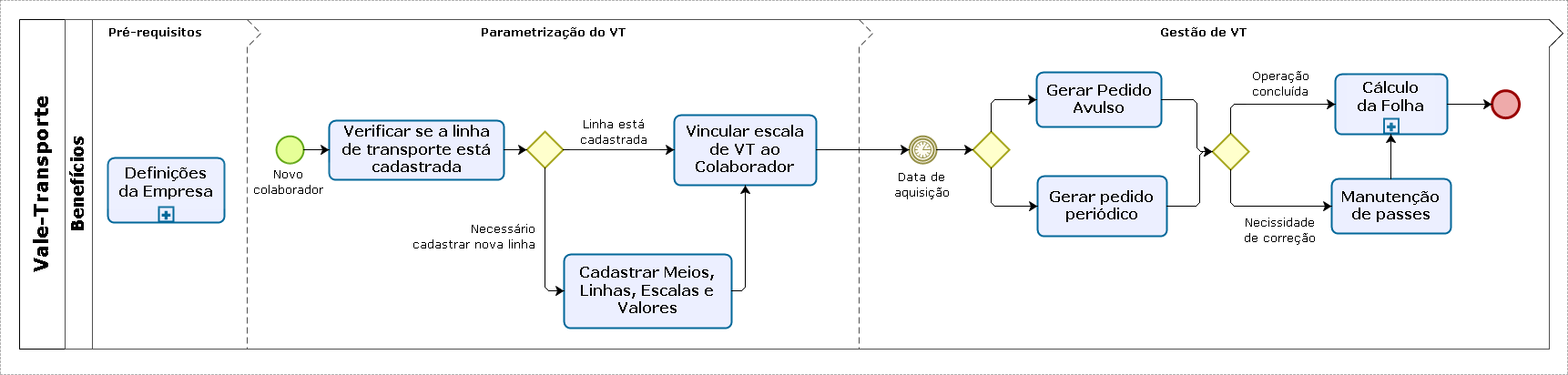
O que você pode fazer:
O cadastro das informações de transporte é um dos primeiros passos para o gerenciamento do vale-transporte. O módulo trabalha com os seguintes conceitos:
- Definições: neste momento é importante identificar no processo de geração da compra do vale-transporte se as situações de afastamento, feriados e programação de férias serão desconsiderados da quantidade de passes comprados.
Por exemplo: será gerada a compra de 01/09/2016 à 30/09/2016, totalizando 21 dias úteis (desconsiderando sábados, domingos e feriados). Caso exista uma programação de férias para o período, esses dias podem ser desconsiderados ou não da compra. - Meio: refere-se ao tipo de transporte (ônibus, metrô, barca, e assim por diante) que o colaborador utiliza para se deslocar da residência ao trabalho e vice e versa. Esta informação será vinculada na linha de vale-transporte que compõe a escala de VT que o colaborador utilizará.
- Linha: é o itinerário de transporte existente na localidade/região onde o colaborador reside e utiliza para chegar ao local de trabalho. Nas regiões onde não existe o conceito de transporte integrado, há casos em que o colaborador utiliza mais de uma linha de transporte.
- Escalas: refere-se à escala que será vinculada ao colaborador e, através dela, gerada a quantidade de VT necessária para o seu deslocamento. Na composição da escala de VT são cadastradas as linhas de transporte necessárias para o deslocamento do colaborador. Podem ser definidas a partir da solicitação de passes para cada dia, semana ou mesmo uma quantidade fixa por período. Estas escalas são permanentes, não necessitando de atualização a cada competência.
Cada escala pode atender diversos colaboradores que se enquadrem na mesma situação. Se apenas alguns colaboradores possuem uma escala um pouco diferenciada, a mesma não necessita ser parametrizada nesta opção, podendo ser utilizado, neste caso, o recurso de exceções do vale-transporte.
Antes de iniciar a parametrização dos transportes, faça as seguintes definições para habilitar a rotina de vale-transportes:
- Indique no cadastro da Empresa (FR030EMP) que a rotina de vale-transportes será utilizada, através do campo Usa Vale Transporte.
- Em Empresas > Outras Empresas > Cadastro (FR032OEM), cadastre as empresas que prestam serviço de transporte.
- Na guia Tipos de Uso, indique o uso "01 - Empresas de Transporte" para a empresa prestadora que foi cadastrada.
Definir a apuração da quantidade de passes a distribuir
- Acesse o menu Benefícios > Vale Transporte > Definições (FR028DVT) e indique se, na distribuição do VT, o sistema deve ou não considerar dias posteriores à previsão de término de um afastamento.
- Informe se o sistema deve ou não tratar as solicitações de vale-transporte do módulo de Controle de Ponto.
Notas
Caso indique "Sim", o módulo de Benefícios verificará a tabela Registro de Acesso (R070ACC) e:
- Se o campo Quantidade no Acesso (QtdAcc) estiver com zeros, serão gerados os passes normalmente, considerando a escala de vale-transporte do colaborador;
- Se não houver informações na tabela Registro de Acesso (R070ACC), nada será calculado;
- Se houver informações na tabela Registro de Acesso (R070ACC) e no campo Quantidade no Acesso (QtdAcc):
- se a escala de vale-transporte possuir apenas uma linha de vale-transporte, será calculada nessa linha a quantidade de vales do campo Quantidade no Acesso (QtdAcc);
- se a escala de vale-transporte possuir mais de uma linha de vale-transporte, será desconsiderada a quantidade informada no campo Quantidade no Acesso (QtdAcc) e serão gerados os vales com base na escala de vale-transporte do colaborador.
- O módulo de Benefícios busca informações:
- da tabela Registro de Acesso (R070ACC), o campo Uso da Marcação (UsoMar), que deverá conter "11";
- da tabela Solicitação no Coletor (R059SOR), o campo Uso da Solicitação (UsoSor), que deverá conter "1".
- Indique se as trocas de escala ou horário devem ser consideradas durante a apuração do VT do colaborador, caso haja programação de troca e integração com o módulo de Controle de Ponto.
- Defina como serão tratados os descontos de perda por afastamentos ocorridos no período de apuração do VT.
Caso a empresa queira conceder o vale-transporte somente em alguns meses para o colaborador, ou não vá conceder todos os valores devidos em um determinado mês, use o menu Benefícios > Vale Transporte > Digitar Passes (FRDIGPVT). As informações inseridas nesta tela são lançadas no processamento da folha do empregado.
Cadastrar pontos de embarque, meios, linhas, escalas e preços de transporte
As demais definições para o cadastro dos transportes ficam disponíveis no menu Benefícios > Vale Transporte > Cadastro. Nele ficam as telas onde são inseridas as informações pertinentes, conforme descrito a seguir:
- Na tela Embarque (FR028BVT), cadastre os tipos de ponto de embarque, para empresas que utilizam este parâmetro, no transporte de seus colaboradores. Cadastre cada tipo de embarque diferenciando-os por um código e um nome que os identifiquem. Informe qual a cidade e bairro servidos por este embarque.
- Em Meios (FR028MVT), cadastre os meios de transporte utilizados pelos colaboradores da empresa, como ônibus, trem, metrô, barca e assim por diante.
- Acesse a tela Linhas (FR028LVT) e cadastre cada linha existente, a empresa fornecedora e o meio de transporte correspondente. Estas linhas serão utilizadas na formação das escalas de vale-transporte.
- Na tela Escalas (FR028EVT), determine as escalas de VT, atendendo à todas as variações de linhas e quantidades diárias utilizadas. Podem ser definidas a partir da solicitação de passes para cada dia, semana ou mesmo uma quantidade fixa por período.
- Cadastre os valores do VT para cada linha, pela tela Preços (FR028PRT). Estes valores serão considerados no momento do cálculo da folha de pagamento.
Definir exceções
Sempre que a empresa possuir vários colaboradores utilizando uma escala de vale-transporte comum, porém com quantidades diferenciadas por colaborador, não será necessária a criação de várias escalas. Em vez disso, é possível cadastrá-las neste item como exceções, no menu Benefícios > Vale Transporte > Cadastro > Exceções (FR028EXC).
Esta opção permite informar quantidades de vale-transporte diferentes para cada colaborador, mesmo que estes possuam a mesma escala de vale-transporte. Na geração do relatório de vale-transporte, sempre que o colaborador possuir exceções cadastradas, estas sobrepõem as informações da escala. É permitido informar apenas linhas que façam parte da escala de vale-transporte utilizada pelo colaborador.
É necessário vincular o colaborador a um histórico de utilização de escala de VT, pois é através deste histórico que será entregue ou descontado um valor proporcional ao período em cada escala.
Ao incluir um novo registro e informar um código para escala, o sistema sugere a inserção de todas as linhas cadastradas para a escala.
Este vínculo é feito pelo menu Colaboradores > Históricos > Escala Vale Transporte (FR038EVT), e está disponível também para o processo no módulo Administração de Pessoal. O colaborador pode ser vinculado somente a uma escala de vale-transporte em um mesmo período. Caso haja mudança da escala, é necessário criar um novo histórico.
Na Ficha Básica, estes históricos também podem ser acessados com o clique do botão direito do mouse ou pelo botão Outras Telas.
Ao gerar os relatórios de compra de vale-transporte, o sistema já grava os devidos valores na folha de pagamento. Assim, após a geração, não é necessário executar mais nenhum procedimento para que o cálculo da folha gere o valor a ser descontado do trabalhador.
O sistema tem a flexibilidade de calcular somente o desconto limitado a 6% do salário base do colaborador, conforme descrito na CLT. Ainda, é possível transitar em folha de pagamento o custo total do vale-transporte do colaborador, a fim de demonstrar o valor total das despesas, ficando visível ao colaborador o custo da empresa. Este formato também é muito útil quando a empresa precisa contabilizar a parte paga pela empresa.
Existem duas formas de gerar os valores de vale-transporte para a folha: pela tela Geração de Vale Transporte (FRGERVTR) e pelo modelo 01 (Períodos Vale Transporte). A operação através da tela é a mais apropriada para volumes grandes de processamento, mas pode ser usada em qualquer situação.
Gerar valores via tela
- Acesse Benefícios > Vale Transporte > Gerar.
- Indique os períodos para geração dos valores e para verificação dos afastamentos dos colaboradores.
- Defina se deve ser feito o recálculo dos valores digitados.
- Clique em Gerar para iniciar o processamento. Após o término, clique em Log para visualizar os resultados da geração e tratar eventuais erros encontrados.
- Execute o processo de cálculo da folha, para integrá-los ao pagamento dos colaboradores. Na tela de cálculo (FR044CAL), é importante definir os períodos de apuração e de faltas do vale-transporte.
- Gere os relatórios dos modelos 02 (Assinatura Vale Transporte) e 03 (Recibo Vale Transporte) para, respectivamente, coletar as assinaturas e emitir os recibos destes benefícios.
Nota
O vale-transporte será gerado somente se o campo Gera vale transporte da tela de Vínculos (FR022VIN) estiver com valor "S - Sim".
Gerar valores via modelo
Se os valores já foram gerados através da tela, atente-se para não repetir a geração ao emitir o modelo 01 (Períodos Vale Transporte) para o mesmo período.
Para gerar os valores de vale-transporte para a folha através do modelo, siga estes passos:
- Em Benefícios > Vale Transporte > Listar, selecione o modelo 01 (Períodos Vale Transporte) e clique em Executar.
- Na tela de entrada do modelo, indique os períodos desejados.
- Defina também se e como deve ser feito o recálculo dos valores digitados.
- Preencha os demais campos conforme for necessário, indicando, por exemplo, os níveis de quebra, listagem de demitidos e filtros de abrangência.
- Clique em Ok. O sistema exibirá o relatório em tela, com os valores gerados, os quais já ficam gravados e disponíveis no módulo de Administração de Pessoal.
- Execute o processo de cálculo da folha no módulo de Administração de Pessoal, para integrá-los ao pagamento dos colaboradores. Na tela de cálculo (FR044CAL), é importante definir os períodos de apuração e de faltas do vale-transporte.
- De volta ao módulo de Benefícios, gere os relatórios dos modelos 02 (Assinatura Vale Transporte) e 03 (Recibo Vale Transporte) para, respectivamente, coletar as assinaturas e emitir os recibos destes benefícios.
Realizar pedidos avulsos ou pedidos eletrônicos para empresas fornecedoras
Para gerar pedidos avulsos de vale-transporte, use o menu Benefícios > Vale Transporte > Pedido Avulso (FR028AVT).
Para realizar um pedido eletronicamente para sua empresa fornecedora, primeiro acesse o cadastro das linhas em Benefícios > Vale Transporte > Cadastro > Linhas (FR028LVT) e preencha o campo Fornecedora com a respectiva empresa. Depois, acesse Benefícios > Vales > Listar e execute o modelo de relatório específico da empresa fornecedora que foi selecionada. As principais configurações e particularidades para gerar os relatórios aparecem no painel "Descrição" ao selecionar cada modelo.
Nota
Para gerar pedidos às fornecedoras que não são disponibilizadas nativamente pelo sistema, você pode desenvolver relatórios customizados para os leiautes que não são atendidos.
Parametrizar eventos para integração
Para a correta integração dos valores de vale-transporte com a folha de pagamento, os eventos correspondentes devem ser configurados corretamente no sistema. Veja as orientações a seguir.
Evento de desconto de VT + evento de abono
Para que o desconto de vale-transporte seja integral e o excedente a 6% seja pago como abono, é necessário que os eventos de Desconto de Vale Transporte e de Abono de Vale Transporte possuam regra 44 e, em seu Valor de Cálculo, ambos os eventos contenham o percentual de desconto (6,00%). O evento de Desconto de Vale Transporte deverá ter característica 49B e a base de cálculo deverá ser o acumulador do salário mensal.
Desconto de VT de até 6% sem o abono para a folha
Para que o desconto de vale-transporte seja efetuado somente com o valor de até 6% e o Administração de Pessoal não leve para a folha do colaborador o evento de abono, é necessário que o evento de Abono do VTR tenha informado em seu cadastro a regra 45. No evento de Desconto do VTR deverá ser informada a característica 49Z, regra 44, Valor de Cálculo com 6%.
É possível digitar uma quantidade de passes distribuídos ao colaborador, independente de ele possuir ou não uma escala de VT.
O recurso pode ser usado em uma rescisão de contrato, por exemplo, onde a quantidade de passes do período é diferente do período inicial cadastrado. Também pode ser utilizado quando o colaborador deseja receber vales somente em alguns meses, ou quando não quiser receber todos os vales devidos em um determinado mês.
A operação é feita pelo menu Benefícios > Vale Transporte > Digitar Passes (FRDIGPVT), bastando preencher os filtros da tela para visualizar as informações que deseja consultar ou alterar. Esta tela pode ser utilizada também para consultar os valores gerados pelos relatórios, e eventuais manutenções e lançamentos manuais.
Indique, no campo Gerar Valores, como os passes devem ser recalculados.
Depois de conferidos os valores exibidos na grade, clique em Gravar. Os dados contidos nesta tela são lançados no processamento da folha.
Pelo menu Benefícios > Vale Transporte > Excluir Passes (FREXCVTR), podem ser definidos os passes de determinada competência que devem ser excluídos. Basta indicar, pelo botão Seleção, o cadastro do colaborador que deseja selecionar e informar a competência de cálculo em que deseja excluir os passes.
No menu Benefícios > Vale Transporte > Cadastro > Listar é possível listar todos os cadastros realizados em Benefícios > Vale Transporte > Cadastro.
Conforme visto ao longo deste processo, os modelos do menu Benefícios > Vale Transporte > Listar servem para efetivamente gerar os VTs e disponibilizar seus valores para integração com a folha de pagamento.


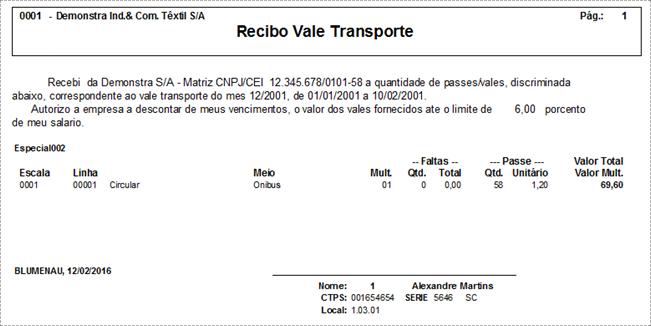
 English
English Español
Español English
English Español
Español


